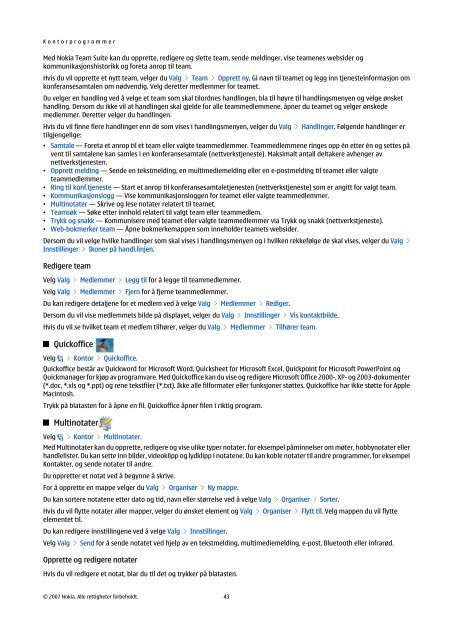Brukerhåndbok for Nokia E90 Communicator
Brukerhåndbok for Nokia E90 Communicator
Brukerhåndbok for Nokia E90 Communicator
Create successful ePaper yourself
Turn your PDF publications into a flip-book with our unique Google optimized e-Paper software.
K o n t o r p r o g r a m m e r<br />
Med <strong>Nokia</strong> Team Suite kan du opprette, redigere og slette team, sende meldinger, vise teamenes websider og<br />
kommunikasjonshistorikk og <strong>for</strong>eta anrop til team.<br />
Hvis du vil opprette et nytt team, velger du Valg > Team > Opprett ny. Gi navn til teamet og legg inn tjenestein<strong>for</strong>masjon om<br />
konferansesamtalen om nødvendig. Velg deretter medlemmer <strong>for</strong> teamet.<br />
Du velger en handling ved å velge et team som skal tilordnes handlingen, bla til høyre til handlingsmenyen og velge ønsket<br />
handling. Dersom du ikke vil at handlingen skal gjelde <strong>for</strong> alle teammedlemmene, åpner du teamet og velger ønskede<br />
medlemmer. Deretter velger du handlingen.<br />
Hvis du vil finne flere handlinger enn de som vises i handlingsmenyen, velger du Valg > Handlinger. Følgende handlinger er<br />
tilgjengelige:<br />
• Samtale — Foreta et anrop til et team eller valgte teammedlemmer. Teammedlemmene ringes opp én etter én og settes på<br />
vent til samtalene kan samles i en konferansesamtale (nettverkstjeneste). Maksimalt antall deltakere avhenger av<br />
nettverkstjenesten.<br />
• Opprett melding — Sende en tekstmelding, en multimediemelding eller en e-postmelding til teamet eller valgte<br />
teammedlemmer.<br />
• Ring til konf.tjeneste — Start et anrop til konferansesamtaletjenesten (nettverkstjeneste) som er angitt <strong>for</strong> valgt team.<br />
• Kommunikasjonslogg — Vise kommunikasjonsloggen <strong>for</strong> teamet eller valgte teammedlemmer.<br />
• Multinotater — Skrive og lese notater relatert til teamet.<br />
• Teamsøk — Søke etter innhold relatert til valgt team eller teammedlem.<br />
• Trykk og snakk — Kommunisere med teamet eller valgte teammedlemmer via Trykk og snakk (nettverkstjeneste).<br />
• Web-bokmerker team — Åpne bokmerkemappen som inneholder teamets websider.<br />
Dersom du vil velge hvilke handlinger som skal vises i handlingsmenyen og i hvilken rekkefølge de skal vises, velger du Valg ><br />
Innstillinger > Ikoner på handl.linjen.<br />
Redigere team<br />
Velg Valg > Medlemmer > Legg til <strong>for</strong> å legge til teammedlemmer.<br />
Velg Valg > Medlemmer > Fjern <strong>for</strong> å fjerne teammedlemmer.<br />
Du kan redigere detaljene <strong>for</strong> et medlem ved å velge Valg > Medlemmer > Rediger.<br />
Dersom du vil vise medlemmets bilde på displayet, velger du Valg > Innstillinger > Vis kontaktbilde.<br />
Hvis du vil se hvilket team et medlem tilhører, velger du Valg > Medlemmer > Tilhører team.<br />
Quickoffice<br />
Velg > Kontor > Quickoffice.<br />
Quickoffice består av Quickword <strong>for</strong> Microsoft Word, Quicksheet <strong>for</strong> Microsoft Excel, Quickpoint <strong>for</strong> Microsoft PowerPoint og<br />
Quickmanager <strong>for</strong> kjøp av programvare. Med Quickoffice kan du vise og redigere Microsoft Office 2000-, XP- og 2003-dokumenter<br />
(*.doc, *.xls og *.ppt) og rene tekstfiler (*.txt). Ikke alle fil<strong>for</strong>mater eller funksjoner støttes. Quickoffice har ikke støtte <strong>for</strong> Apple<br />
Macintosh.<br />
Trykk på blatasten <strong>for</strong> å åpne en fil. Quickoffice åpner filen i riktig program.<br />
Multinotater<br />
Velg > Kontor > Multinotater.<br />
Med Multinotater kan du opprette, redigere og vise ulike typer notater, <strong>for</strong> eksempel påminnelser om møter, hobbynotater eller<br />
handlelister. Du kan sette inn bilder, videoklipp og lydklipp i notatene. Du kan koble notater til andre programmer, <strong>for</strong> eksempel<br />
Kontakter, og sende notater til andre.<br />
Du oppretter et notat ved å begynne å skrive.<br />
For å opprette en mappe velger du Valg > Organiser > Ny mappe.<br />
Du kan sortere notatene etter dato og tid, navn eller størrelse ved å velge Valg > Organiser > Sorter.<br />
Hvis du vil flytte notater aller mapper, velger du ønsket element og Valg > Organiser > Flytt til. Velg mappen du vil flytte<br />
elementet til.<br />
Du kan redigere innstillingene ved å velge Valg > Innstillinger.<br />
Velg Valg > Send <strong>for</strong> å sende notatet ved hjelp av en tekstmelding, multimediemelding, e-post, Bluetooth eller infrarød.<br />
Opprette og redigere notater<br />
Hvis du vil redigere et notat, blar du til det og trykker på blatasten.<br />
© 2007 <strong>Nokia</strong>. Alle rettigheter <strong>for</strong>beholdt. 43